पेस्ट और हाइपर लिंक में अंतर
1- पेस्ट ऑप्शन/टूल
जब कोइ कांटेंट या ओब्जेक्ट को कट या कापी किया जाता है दुबारा प्रयोग करने के लिये तो वह प्रक्रिया कापी पेस्ट कहलाता है। जैसे मान लिजिये आप कोइ शब्द जो बार आपको टाइप करना पडता है जो कि बड़ा शब्द है तो ऐसे स्तिथि में आप उस शब्द या ऑब्जेक्ट को कॉपी कर सकते है और उसका उपयोग जिस एप्लीकेशन में कॉपी पेस्ट की सुविधा हो वह पर दुबारा टाइप या लिखने के कर सकते है।
नोट:
१- पेस्ट ऑप्शन/टूल का प्रयोग करने के लिए आपको किसी ऑब्जेक्ट/शब्द को कट या कॉपी करना जरुरी है नहीं तो पेस्ट ऑप्शन/टूल का प्रयोग नहीं कर सकते।
माइक्रोसॉफ्ट एक्सेल में पेस्ट का प्रयोग
माइक्रोसॉफ्ट एक्सेल में पेस्ट का प्रयोग आप निम्न कार्यों को पूर्ण करने में कर सकते है
१- प्लेन पेस्ट मतलब बिना किसी फॉर्मेट के
२- किसी पहले से निर्धारित फार्मूला के साथ
३- किसी लिंक के रूप में
४- पेस्ट स्पेशल रूप में जैसे कंटेंट को यूनिकोड टेक्स्ट या प्लेन टेक्स्ट में करने के लिए
2- हाइपरलिंक
इस ऑप्शन/टूल का प्रयोग आप किसी भी शब्द या कंटेंट पर हाइपरलिंक का प्रयोग कर दूसरे कंटेंट या वेब यूआरएल पर नेविगेट करने के लिए किया जाता है। जैसे आपने बहुतो डाक्यूमेंट्स में प्राय देखा होगा की कुछ शब्द में ज्यादातर ब्लू कलर का होता है जिसमे माउस के कर्सर को उसके ऊपर ले जाने पर उसके निचे अंडरलाइन आ जाता है या उसपर कर्सर का शेप बदलकर अनामिका फिंगर के साथ हैंड का शेप आ जाता है। तो यही वो हाइपरलिंक होता है जिसका मतलब उस पर क्लिक कर वेब ब्राउज़र या अन्य डॉक्यूमेंट में नेविगेट करने से है।
हाइपरलिंक का प्रयोग माइक्रोसॉफ्ट एक्सेल में
माइक्रोसॉफ्ट एक्सेल में हाइपरलिंक का प्रयोग करने के लिए जिस शब्द या कंटेंट पर आपको नेविगेट करना है निम्न स्टेप्स फॉलो कर हाइपरलिंक का प्रयोग कर सकते है।
१ - उसको सेलेक्ट कर माइक्रोसॉफ्ट एक्सेल के इन्सर्ट तब या मेनू में जाएँ ।
२- इन्सर्ट तब/मेनू में इन्सर्ट हाइपरलिंक टूल/ऑप्शन को सेलेक्ट करें।
३- अब आपके सामने कुछ इस प्रकार का डायलॉग बॉक्स आ जायेगा
४- इस डायलॉग बॉक्स में आपको अन्य चार प्रकार हाइपरलिंक का प्रयोग कर सकते है
1- Existing File or Web Page :
इस ऑप्शन का प्रयोग यदि आप अपने डॉक्यूमेंट को अपने किसी अन्य डॉक्यूमेंट या वेब पेज के साथ लिंक करना चाहते है तो चुने
2- Place in This Document:
इस ऑप्शन का प्रयोग यदि आप अपने करंट मतलब जो अपने वर्कशीट को खोल रखा है डॉक्यूमेंट उसमे किसी अन्य शीट में नेविगेट करना है तो इस ऑप्शन का प्रयोग कर सकते है।
3- Create a New Document
इस ऑप्शन का प्रयोग यदि आप तुरंत या बाद में एक नए वर्कशीट को बनाने के लिए कर सकते है ।
4- Email Address:
इस ऑप्शन का प्रयोग यदि आप किसी यूजर को किसी ईमेल एड्रेस पर नेविगेट करने के लिए कर सकते है जैसे यदि किसी यूजर को इस वर्कशीट को लेकर को समस्या या अन्य प्रश्न है तो इस लिंक पर क्लिक कर सीधे नई मेल के साथ मेरे या अन्य ईमेल एड्रेस के साथ खुल जायेगा ।
आशा करता हूँ की यह पोस्ट आपको जरूर पसंद आया होगा यदि आपको यह पोस्ट पसंद आया है तो कमेंट में जरूर बताएं तथा अपने अन्य दोस्तों के साथ जरूर शेयर करें । अन्य कोई सुझाव होतो कमेंट के माध्यम से जरूर बताएं क्योँकि आपका कमेंट ही लिखने के लिए प्रेरित करता है सादर धन्यबाद।
नोट
यदि आप हमारे नए पोस्ट को पहले देखना चाहते है तो हमारे एंड्राइड एप्लीकेशन व यूट्यूब / ब्लॉग चैनल को जरूर सब्सक्राइब करें यह एकदम १००% मुफ्त है ।
आप ये भी पढ़ सकते है


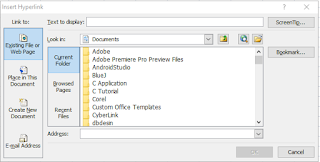

 500+ Downloads
500+ Downloads
2 Comments
Thanks For the Great Content. I Will also share with my Friends & once again thanks a lot.
ReplyDeleteBuy Office 2019 Professional Plus Product Key
Buy Office 2019 Professional Plus Product Key in very cheap price.
THANK YOU SO MUCH SIR APKI BTAYI GAI SBHI JANAKRI PSND AAI
ReplyDelete